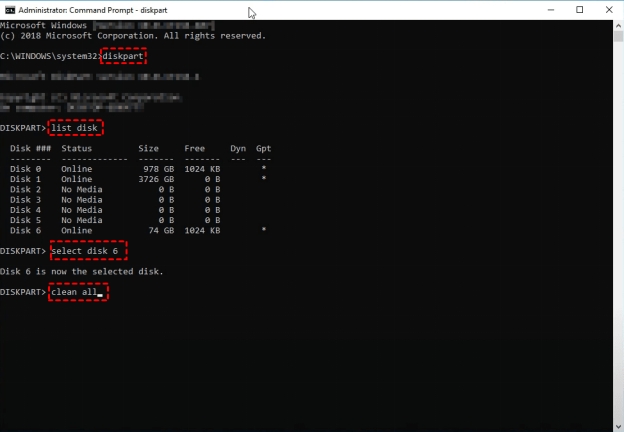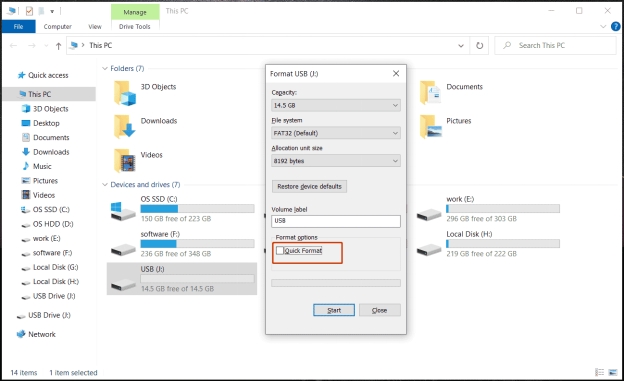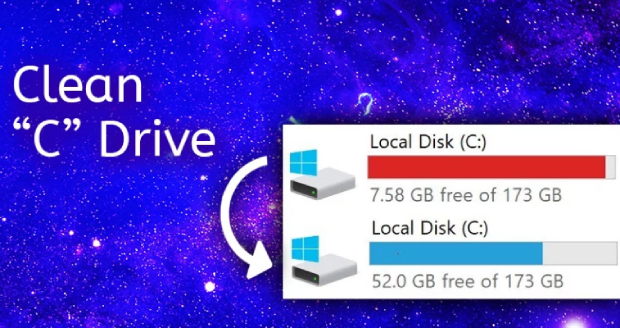¿Cómo limpiar una unidad flash USB? [2026]
Cómo limpiar una unidad flash USB es una pregunta común. Ya sea actualizando su almacenamiento o pasando el USB a otra persona, es muy importante aprender a limpiar una unidad flash USB de manera segura. Aprender a borrar completamente una unidad flash asegura que sus datos personales estén seguros.
En esta guía, le mostraremos cómo limpiar una unidad flash con sencillos pasos. Exploraremos tres métodos probados para ayudarle a borrar fácil y eficazmente todos los datos de su unidad flash USB.
Vamos a sumergirnos y mantener sus datos seguros.
Parte 1: ¿Puedo limpiar una unidad flash?
Sí, puede borrar una unidad flash. Las unidades flash están diseñadas para ser borradas y reutilizadas varias veces. Para borrar una unidad flash, puede usar las herramientas de formato integradas de su computadora o software de terceros. El formateo elimina todos los datos y prepara la unidad para un nuevo uso. Sin embargo, el formato estándar no borra datos de forma segura y se puede recuperar con software especializado. Para un borrado más seguro, utilice herramientas que sobrescriban los datos. Una vez limpiada, su unidad flash estará lista para almacenar nuevos archivos de nuevo, siempre y cuando funcione.
Parte 2: ¿Por qué necesita limpiar una unidad flash?
Limpiar una unidad flash es crucial si planea desecharla, revenderla o regalarla. Muchas personas se olvidan de borrar sus datos, dejando la información personal como documentos, fotos y recibos vulnerables a los fisgoneros.
Los archivos borrados manualmente a menudo se pueden recuperar con herramientas especiales, lo que representa un riesgo para la seguridad. Además, si está reutilizando una unidad flash o comprando una de segunda mano, limpiarla garantiza que todos los datos sobrantes, virus o software de vigilancia se eliminen por completo. Para proteger su privacidad y seguridad de datos, es esencial limpiar completamente su unidad flash antes de cualquier cambio de propiedad o reutilización.
Parte 3: ¿Cómo limpiar una unidad flash USB?
Método 1. Limpiar una unidad flash USB con software profesional
Una manera efectiva de limpiar una unidad flash USB es mediante el uso de software profesional como 4DDiG Partition Manager. Esta herramienta ofrece una solución confiable para borrar completamente los datos.
Características principales de 4DDiG Partition Manager
- borra completamente todos los datos, asegurándose de que no se puedan recuperar.
- Fácil de navegar, lo que hace que sea simple incluso para principiantes.
- Le permite crear, eliminar y cambiar el tamaño de particiones en su unidad .
- Protege sus datos durante el proceso de borrado.
- Funciona con varios dispositivos de almacenamiento, no solo con unidades flash.
A continuación, le indicamos cómo usar 4DDiG Partition Manager para borrar una unidad flash USB:
Descarga Segura
-
Instale e inicie 4DDiG Partition Manager. Si necesita borrar la partición de un disco duro externo, conéctelo al ordenador. Seleccione " Caja de herramientas " en la barra de navegación de la izquierda, a continuación, seleccione " Borrar datos " para continuar.
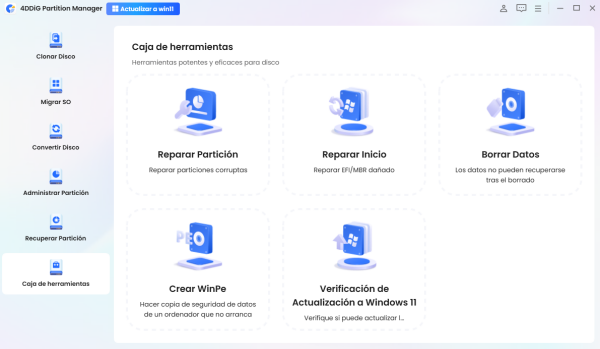
-
Seleccione el disco o la partición que desea borrar y haga clic en el botón Continuar.
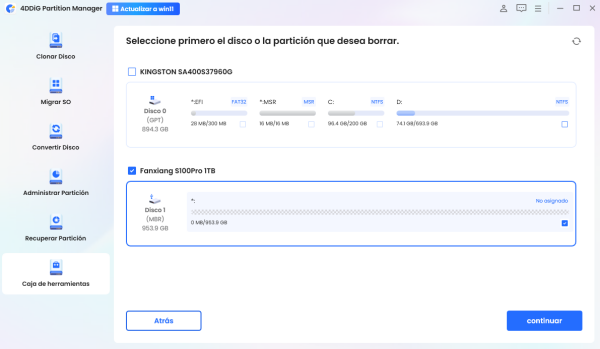
-
Después de asegurarse de que ha seleccionado el disco o partición correctos que desea borrar, haga clic en el botón Seguro para continuar.
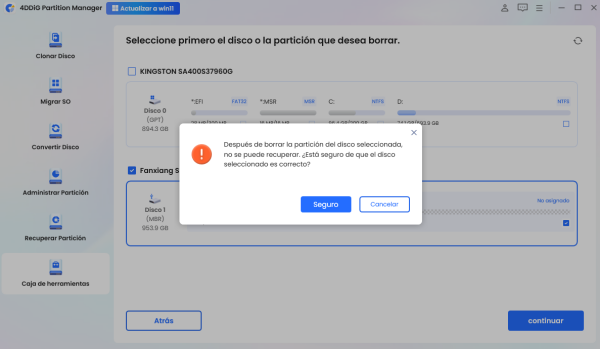
-
El borrado del disco tardará algún tiempo, por favor sea paciente. Para evitar daños en el disco, no lo desconecte ni cierre el programa.

-
Haga clic en Completado cuando el disco se haya borrado correctamente.

Método 2. Limpiar una unidad flash con DiskPart
DiskPart ofrece una manera de limpiar su unidad. Si bien el comando “limpiar” elimina datos, no es lo suficientemente completo para la información confidencial. Para una limpieza más segura, use “limpiar todo”, aunque llevará más tiempo.
-
Busque “CMD” para encontrar la línea de comandos y, a continuación, elija “Ejecutar como administrador”.
-
Escriba los siguientes comandos, presionando Enter después de cada línea:
Pieza de disco
Lista de discos
Seleccione el disco x
Limpiar todo
(Reemplace “x” por el número de su unidad flash)

-
Una vez completado, se borrarán todas las particiones de la unidad USB. Si quiere reutilizarlo, puede inicializar el disco después.
Método 3. Limpiar una unidad flash con formato
Formatear una unidad USB puede borrar todo su contenido. Si bien un formato rápido es más rápido, no borra completamente los datos, lo que los hace recuperables con software de recuperación. Para una limpieza completa, opte por un formato completo.
-
Abra el Explorador de archivos en Windows y haga clic con el botón derecho en la unidad USB que desea formatear. Seleccione “Formato” en el menú contextual.
-
En la ventana Formato, elija el sistema de archivos deseado y ajuste cualquier otra configuración según sea necesario. Desmarque la opción “Formato rápido” para garantizar un formato completo.
-
Haga clic en “Inicio” para comenzar el proceso de formateo. Esto borrará completamente todos los datos de la unidad flash, haciéndola irrecuperable.

Preguntas frecuentes sobre cómo limpiar una unidad flash
1. ¿Cómo limpia físicamente una unidad flash?
Para limpiar físicamente una unidad flash, límpiela suavemente con un paño suave y seco. Evite el uso de líquidos o productos químicos, ya que pueden dañar los componentes internos.
2. ¿Cómo puedo limpiar completamente una memoria USB?
Puede borrar completamente una memoria USB usando herramientas como 4DDiG Partition Manager y DiskPart con el comando “limpiar todo”, o realizando un formato completo a través del Explorador de archivos.
3. ¿Se pueden borrar las unidades flash USB?
Sí, las unidades flash USB se pueden borrar. Puede eliminar archivos, formatear la unidad o usar software especializado para borrar completamente todos los datos, haciendo que la unidad esté lista para su reutilización.
Conclusión
Saber cómo borrar una unidad flash es esencial para proteger sus datos. En cualquier caso, si utiliza 4DDiG Partition Manager , DiskPart o la opción de formato en el Explorador de archivos, tiene métodos confiables para borrar completamente su unidad flash USB. Cada método tiene sus propias ventajas, pero para el borrado más seguro, se recomienda encarecidamente 4DDiG Partition Manager. Es fácil de usar y asegura que sus datos sean irrecuperables. Recuerde, comprender cómo limpiar una unidad flash USB ayuda a mantener su información personal segura y su dispositivo listo para su reutilización. Manténgase seguro y haga de la privacidad de los datos una prioridad.
Descarga Segura